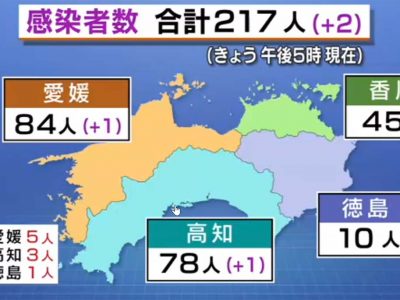DynaBook(B350/22A)のリカバリー | 高知市での出来事

DynaBook B350/22A をリカバリーしました
先日(2020年2月)、知人のノートパソコンを預かってリカバリーしました。
約10年前に購入した製品です。リカバリー作業の実際は簡単なものでしたが、Windows起動後のUpdateに手間取りました。
このノートパソコンの型番は、PB35022ASTB。
Model name「Satellite Pro L650 Series」
何せ、リカバリー完了時、Windows7なのですが、サービスパック(SP1)が未インストールだったため、SP1を入れることから始めないといけなかったからです。WindowsUpdateが完了するまで、とても時間がかかりました。

ノートパソコンの裏面。HDDをSSDに換装します
上の画像の右側部分にあるのがSSD(SanDiskの製品)
下の画像では、メモリが見えています。
このDynaBook B350/22A は、とても簡単にネジを外すだけでHDDを取り外すことができました。交換作業自体は、とてもイージーでした。

HDDをSSDに換装しました
ノートパソコンが、遅いと感じる事は、今までは、よくある事でした。
それは、CPUの性能と言うよりも、ストレージ(HDD)の転送速度が問題だったと考えられます。内蔵ストレージをHDDからSSDに変更することによって、かなりな処理速度向上が期待されるのです。

リカバリーの実際(東芝 ダイナブック)
リカバリーする方法については、ノートパソコンに同梱されていた取扱説明書に詳しく載っています。
メーカーサイト(http://gizport.jp/manuals/1879898)には、
dynabook B350/22A の取扱説明書・マニュアルとしてありまして、
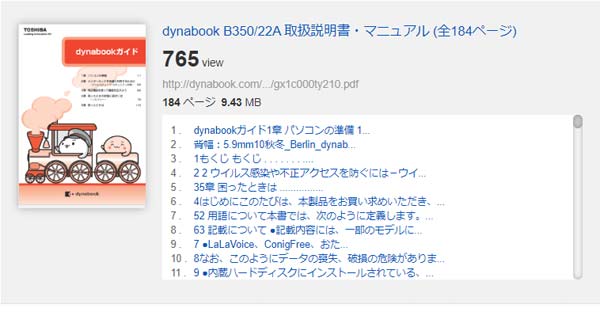
この取扱説明書・マニュアル「第4章 買った時の状態に戻すには-リカバリー-」に載っています。その手順通りに行いました。
- 電源を入れ起動時に[F8]キーを押す
- 「コンピューターの修復」を選択し[Enter]キー
- 「Toshiba Recovery Tools」をクリック
- 「Toshiba Recovery Wizard」をクリック
そうするとリカバリーが始まります。
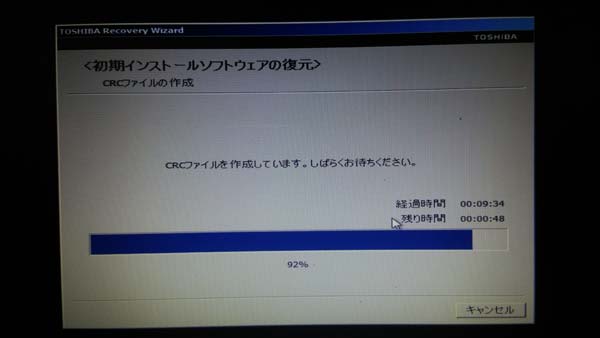
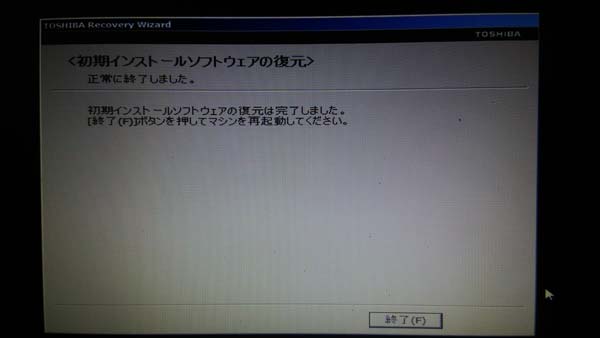

再起動後にWindows7の各種設定を行います
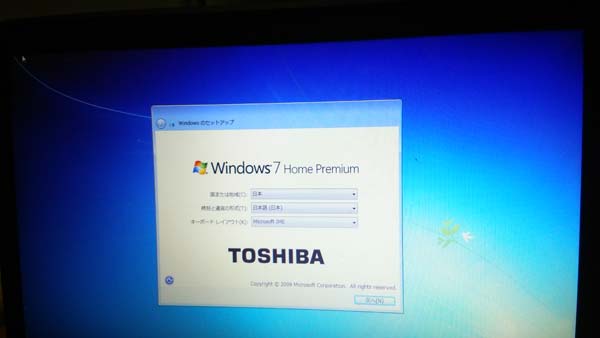

リカバリー前後の性能を比較!
この下に載せた画像をご覧ください。
新SSDと換装前(旧)HDDの稼動状態と、転送速度を調べています。
HDDやSSDの健康状態は、CrystalDiskInfoというアプリで見ています。
転送速度は定番アプリ(CrystalDiskMark)で調べました。新SSDと旧HDDの比較です。

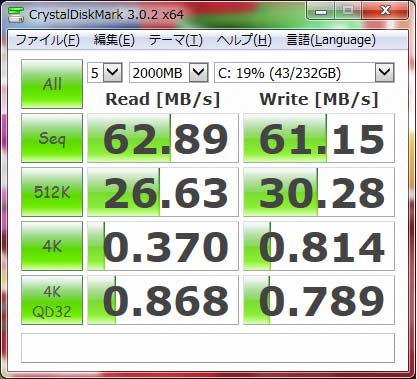
SSDに換装し、単純比較で 62 MB/s ⇒ 234 MB/sと約4倍の性能アップとなりました。Windows起動時間が2分超⇒約半分(1分)と、とても速くなったんです!
新旧ディスク転送速度を比較するに辺り、
公平を期するため、SSD(SanDisk)にリカバリー終了後に、
HDD(seagate)へ ディスクコピーし計測した事を申し添えます
リカバリーする前は、Windowsが不調を来しておりました。使用出来ないぐらいに遅かったのですが、リカバリー後、大きく改善されましたので、知人にはとても喜んで貰いました。
メモリ不良や電源の不具合が起こらない限り、しばらくは使い続けることが出来るでしょう。
リカバリー後、Windows Updateに手間がかかりましたが、 それは別途投稿致します。 (加えて、パソコンに同梱されていたマイクロソフトのOffice2010のプログラムアップデートも時間を要したことを追加します)
最後までご拝読を頂きありがとうございました。